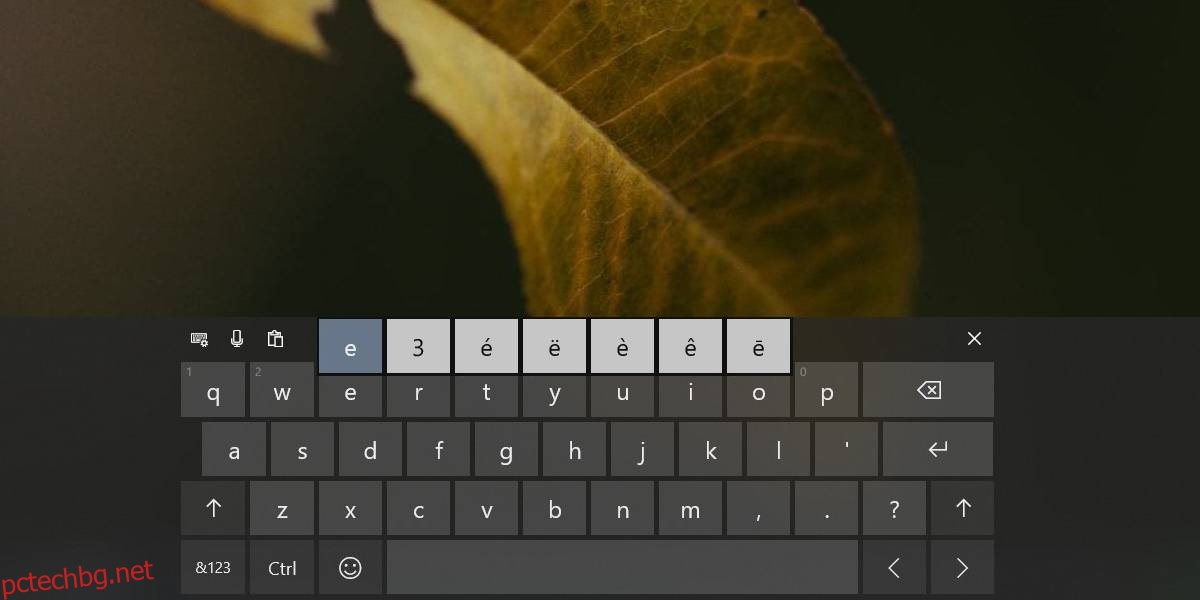Ако използвате клавиатура или клавиатурна подредба, която поддържа знаци за ударение, въвеждането им е доста лесно. Ако използвате нормална американска английска клавиатура и понякога трябва да пишете ударения, може да изглежда трудно да пишете ударения, защото клавиатурата не го поддържа. Въпреки това има три различни начина за въвеждане на акценти в Windows 10 и можете да използвате всеки един от тях в зависимост от това колко лесен метод ви е необходим и колко често трябва да пишете акценти.
Съдържание
Тип акценти
Проверете коя клавиатурна подредба използвате и дали поддържа акценти или не. Ако не, изберете един от трите метода по-долу, за да ги въведете.
Копирай постави
Винаги можете да потърсите знак с акцент в Google. Копирайте го в клипборда си и го въведете където искате. Можете да го търсите, като въведете дума, която използва знака за ударение, или можете да потърсите списък със знаци за ударение.
Виртуална клавиатура
Windows 10 има виртуална клавиатура, която можете да използвате, дори ако не притежавате таблет или лаптоп с два в едно сензорен екран. Въвеждането на знак за ударение е много по-лесно на тази клавиатура. За да го активирате, щракнете с десния бутон върху лентата на задачите и изберете Покажи бутона на сензорната клавиатура. Това ще добави бутон на клавиатурата към системната област. Щракнете върху него, за да изведете клавиатурата и след това щракнете и задръжте върху символ, за да получите версиите с акцент.

Код на клавиатурата
Извън кутията можете да пишете акценти в Windows 10, ако знаете правилния алтернативен код за тях. Penn State разполага с пълен списък с тях. Трябва само да въведете кода, където трябва да въведете знака за ударение. Кодът се грижи за останалото. Не е нужно да му казвате към коя буква да добави ударението.

В зависимост от вашето използване, т.е. колко често трябва да въвеждате един от тези знаци, можете да използвате сензорната клавиатура или да запомните Alt кода, който ви е необходим, за да въведете знака. Героят ще се визуализира перфектно на всяка ОС.
Ако имате клавиатура със специална цифрова клавиатура, която не използвате често или изобщо, можете също да опитате да пренастроите клавишите върху нея, така че да могат да въвеждат знаците за ударение, които трябва да въведете. Можете да използвате AutoHotkey, за да направите това, да намерите приложение, което може да преназначи клавишите на клавиатурата или да създадете своя собствена персонализирана клавиатурна подредба, за да свършите работата.